ANSYS实例分析飞机机翼剖析文档格式.docx
《ANSYS实例分析飞机机翼剖析文档格式.docx》由会员分享,可在线阅读,更多相关《ANSYS实例分析飞机机翼剖析文档格式.docx(26页珍藏版)》请在冰豆网上搜索。
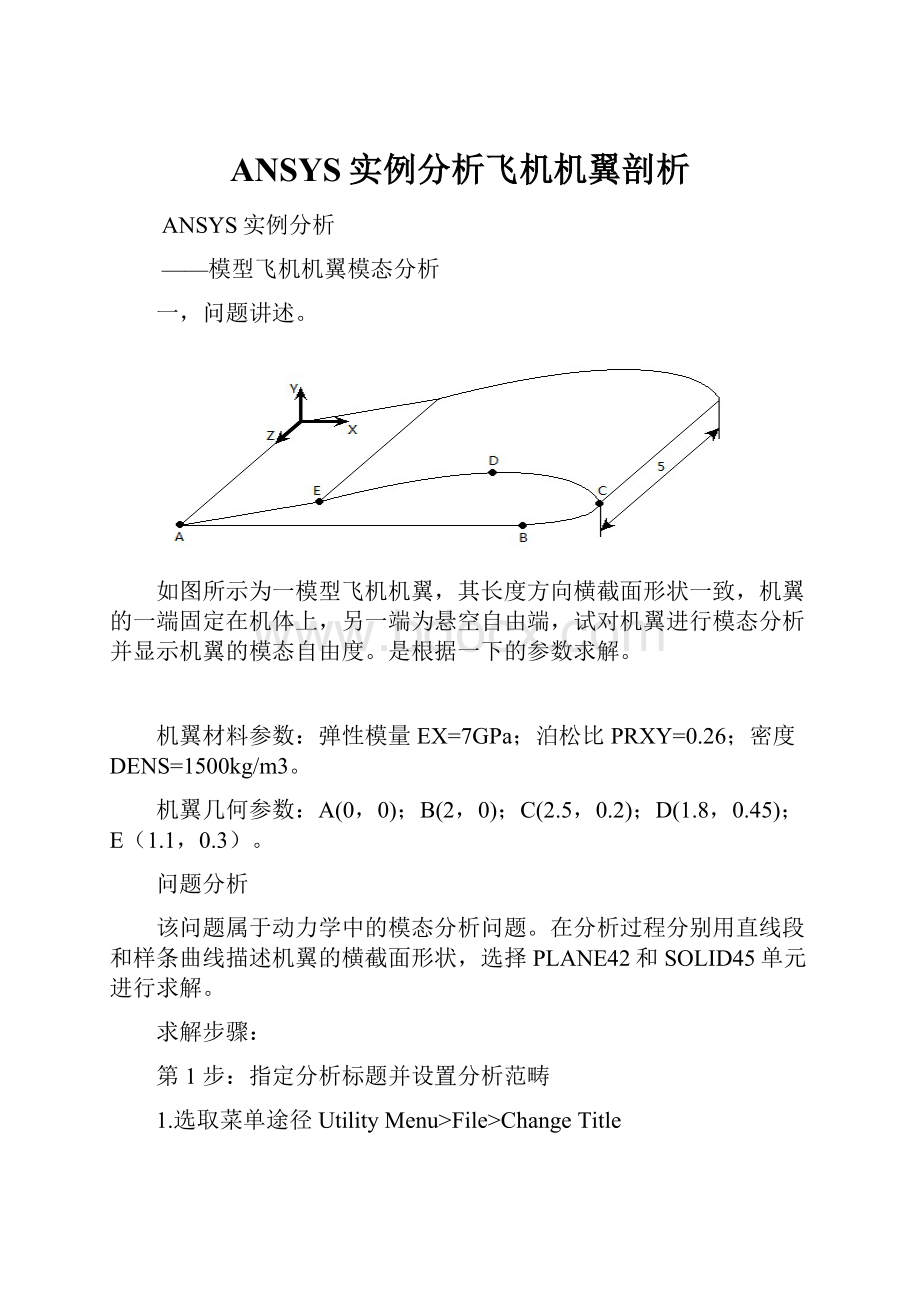
主要为其命名的作用。
第2步:
定义单元类型
1.选取菜单途径:
MainMenu>
Preprocessor>
ElementType>
Add/Edit/Delete。
2.ElementTypes对话框将出现。
3.单击Add。
LibraryofElementTypes对话框将出现。
4.在左边的滚动框中单击“StructuralSolid”。
5.在右边的滚动框中单击“Quad4node42”。
6.单击Apply。
7.在右边的滚动框中单击“Brick8node45”。
8.单击OK。
9.单击ElementTypes对话框中的Close按钮。
第3步:
指定材料性能
1.选取菜单途径MainMenu>
MaterialProps>
-Constant-Isotropic。
IsotropicMaterialProperties对话框将出现。
2.在OK上单击以指定材料号为1。
第二个对话框将出现。
3.输入EX为7E10
4.输入DENS为1500、
5.输入PRXY为0.26。
6.单击OK。
第4步:
在给定的位置生成关键点
-Modeling-Creat>
Keypoints>
InActiveCS。
CreatKeypointsinActiveCoordinateSystem对话框将出现。
2.输入Keypointnumber(关键点号)为1,X,Y,Z位置分别为0,0,0。
可用TAB键在输入区之间移动。
3.单击Apply。
4.对下面的关键点及X,Y,Z位置重复这一过程:
关键点2:
2,0,0
关键点3:
2.3,0.2,0
关键点4:
1.9,0.45,0
关键点5:
1,0.25,0
5.输入完最后一个关键点后,单击OK。
6.选取菜单途径UtilityMenu>
PlotCtrls>
WindowControls>
WindowOptions。
7.在Locationoftriad滚动框中,找到“Notshown”并选中它。
8.单击OK。
9.选取菜单途径UtilityMenu>
Numbering。
10.单击Keypointnumbering使之成为ON,然后单击OK,在ANSYS图形窗口中将出现带有编号的关键点。
第5步:
在关键点间生成直线和样条曲线
-Modeling-Create>
-Lines-Lines>
StraightLine。
拾取菜单(PickingMenu)CreateStraightLines将出现。
2.在关键点1和2上按顺序各单击一次。
在关键点间将出现一条直线。
3.在关键点5和1上按顺序各单击一次。
4.在拾取菜单中单击OK。
5.选取菜单途径MainMenu>
-Lines-Splines>
Withoptions>
Splinethrukps。
拾取菜单B_Spline将出现。
6.按顺序选中关键点2,3,4,5,然后单击OK。
B_Spline对话框将出现。
7.输入XV1,YV1,EV1分别为-1,0,0,XV6,YV6,EV6分别为-1,-0.25,0。
机翼的曲线部分将出现在图中。
第6步:
生成横截面
-Areas-Arbitary>
ByLines。
拾取菜单CreateAreabyLines将出现。
2.单击所有的三条线各一次。
3.单击OK。
线围成的面将以高亮度显示出来。
4.在ANSYSToolbar上单击SAVE_DB。
第7步:
指定网格密度并对面进行网格
-Meshing-SizeCntrls>
-ManualSize-Global-Size。
GlobalElementSize对话框将出现。
2.在elementedgelength(单元边长)处输入0.25。
4.选取菜单MainMenu>
-Meshing-Mesh>
-Areas-Free。
拾取菜单MeshAreas将出现。
5.单击PickAll。
(如果出现警告框,单击close。
请看下面的注释。
)
6.在ANSYSToolbar上单击SAVE_DB。
第8步:
设置线被划分的段数(下图仅为参考之用,不具备实际效果,与操作有关)
1.
1.在MODELING、OPERATE、EXTRUDE,ELEMEXTOPT1
2.在Numberofelementdivisions处输入10。
第9步:
将带网格的面拉伸成带网格的体
meshPreprocessor>
-Attributes-Define>
DefaultAttribs。
MeshingAttributes对话框将出现。
2.在elementtypenumber处输入2。
4.选取菜单途径MainMenu>
-Modeling-Operate>
Extrude/Sweep>
-Areas-ByXYZOffset。
拾取菜单ExtrudeAreabyOffset将出现。
ExtrudeAreasbyXYZOffset对话框将出现。
6.在offsetforextrusion处输入0,0,10。
7.单击OK。
注意─在这个例子中采用SOLID45单元是为了让ANSYS/ED版用户也能做此实例。
使用这种单元会导致如下警告:
“Themeshofvolume1containsSOLID45degenerateelements,whicharemuchtoostiffinbending.Usequadraticelementsifposssble.”。
如果当前使用的不是ANSYS/ED,可以用SOLID95单元进行分析。
8.选取菜单途径UtilityMenu>
Pan,Zoom,Rotate。
9.单击“ISO”,然后单击close。
10.在ANSYSToolbar上单击SAVE_DB。
第10步:
进入求解器并指定分析类型和选项
Solution>
-AnalysisType-NewAnalysis。
NewAnalysis对话框将出现。
2.选中Modalanalysis,然后单击OK。
-AnalysisOptions,ModalAnalysis
对话框将出现。
4.选中Subspace模态提取法。
5.在Numberofmodestoextract处输入5。
SubspaceModalAnalysis对话框将出现。
7.单击OK接受缺省值。
第11步:
释放已选的PLANE42单元
应当释放用于2-D面网格划分的PLANE42单元,因为它们不必参与分析。
Select>
Entities。
SelectEntities对话框将出现。
2.在对话框上部的两个滚动框中,选取“Elements”和“ByAttribute”。
3.单击Elemtypenum选项使之成为ON。
4.在Min,Max,Inc区输入单元类型号为1。
5.单击Unselect选项使之成为ON。
第12步:
对模型施加约束
2.在对话框上部的两个滚动框中,选“Nodes”和“ByLocation”。
3.单击Zcoordinates选项使之为ON。
4.在Min,Max区输入Z坐标为0。
5.单击FromFull选项使之为ON。
7.选取菜单途径MainMenu>
-Loads-Apply>
-Structural-Displacement>
-OnNodes。
拾取菜单ApplyU,ROTonNodes将会出现。
8.单击PickAll。
ApplyU,ROTonNodes对话框将出现。
9.单击“All自由度(DOF)”。
10.单击OK。
11.在SelectEntities对话框中的第二个滚动框中选取“ByNum/Pick”。
12.单击SeleAll。
13.单击Cancel。
第13步:
指定要扩展的模态数并求解
-LoadStepOpts-ExpansionPass>
ExpandModes。
ExpandModes对话框将出现。
2.在numberofmodestoexpand处输入5。
-Solve-CurrentLS。
浏览在/STAT命令对话框中出现的信息,然后使用File>
Close关闭该对话框。
5.单击OK。
在出现警告“Acheckofyourmodeldataproduced21warnings.ShouldtheSOLVcommandbeexecuted?
”时单击Yes。
6.在出现警告“Acheckofyourmodeldataproduced1Warning。
ShouldtheSOLVcommandbeexecuted?
7.求解过程结束后单击close。
第14步:
列出固有频率
GeneralPostproc>
ResultsSummary。
浏览对话框中的信息然后用File>
第15步:
观察解得的五阶模态
在X11Motif系统中:
-ReadResults-FirstSet。
2.选取菜单途径UtilityMenu>
Animate>
ModeShape。
AnimateModeShape对话框将出现。
3.在timedelay<
seconds>
处输入0.5。
4.单击OK。
AnimationController对话框将会出现,动画开始播放。
5.单击Stop停止动画播放。
6.选取菜单途径MainMenu>
-ReadResults-NextSet。
7.选取菜单途径UtilityMenu>
8.单击OK接受先前的设置。
动画开始播放。
9.单击Stop停止动画播放。
10.对剩余的三个模态重复步骤6~9。
在WindowsNT或Windows96系统中:
MediaPlayer-file.avi对话框将出现。
3.在对话框中选择Edit>
Options。
Options对话框将会出现。
4.单击“AutoRepeat”然后单击OK。
5.单击Playtoolbar上的按钮(4)观察动画播放。
6.单击Stoptoolbar上的按钮(<
)。
GeneralPostProc>
PlotCtrls>
9.单击Playtoolbar上的按钮观察动画。
10.单击Stoptoolbar上的按钮。
11.对剩余的三个模态重复步骤7~10。
一,一阶
二阶模态
三阶
四阶
五阶
第16步:
退出ANSYS
1.在ANSYSToolbar中选QUIT。
7
2.选Quit-NoSave!
二,请描述平面结构有限元求解的基本步骤
针对平面结构问题只须考虑平行于某个平面的位移分量、应变分量与应力分量,且这些量只是两个坐标的函数,平面问题分平面应力问题和平面应变问题两类。
针对二维的连续介质,对平面结构的有限元分析步骤如下:
1)用虚拟的直线把原介质分割成有限个平面单元,这些直线是单元的边界,几条直线的焦点即为节点。
2)假定个单元在节点上互相铰接,节点位移是基本的未知量。
3)选择一个函数,用单元的三个节点的位移唯一的表示单元内部任一点的位移,此函数称为位移函数。
4)通过位移函数,用节点位移唯一的表示单元内任一节点的应变;
再利用广义的胡克定律,用节点位移可唯一的表示单元内任一点的应力。
5)利用能量原理找到与单元内部应力状态等效的节点力;
再利用单元应力与节
点位移的关系,建立等效节点力与节点位移的关系。
6)将每一单元所承受的载荷,按静力等效原则移置到节点上。
7)在每一节点建立用节点位移表示的静力平衡方程,得到一个线性方程组;
解出这个方程组,求出节点位移;
然后可求得每个单元的应力。
三,空间结构中一般采用哪些单元进行网格划分,请描述这些常用单元的基本特性。
Beam4承受拉、压、弯、扭的单轴受力单元,每个节点上有六个自由度:
x、y、z三个方向的线位移和绕x,y,z三个轴的角位移
SOLID5
三维耦合场体单元,8个节点,每个节点最多有6个自由度
LINK8
三维杆(或桁架)单元,用来模拟:
桁架、缆索、连杆、弹簧等等,是杆轴方向的拉压单元,每个节点具有三个自由度:
沿节点坐标系X、Y、Z方向的平动
Shell434节点塑性大应变单元,适合模拟线性、弯曲及适当厚度的壳体结构。
单元中每个节点具有六个自由度:
沿x、y和z
方向的平动自由度以及绕x、y和z
轴的转动自由度
Shell63
弹性壳单元,具有弯曲能力和又具有膜力,可以承受平面内荷载和法向荷载。
本单元每个节点具有6个自由度:
沿节点坐标系X、Y、Z方向的平动和沿节点坐标系X、Y、Z轴的转动
SOLID643-D各向异性结构实体单元,用于各向异性实体结构的3D建模。
单元有8个结点,每个结点3个自由度,即沿x、y、z的平动自由度
SOLID65用于含钢筋或不含钢筋的三维实体模型。
该实体模型可具有拉裂与压碎的性能
PLANE75
4
节点轴对称谐波热单元,作轴对称环单元,具有3维热传导能力。
本单元有4个节点,每个节点只有一个自由度–温度TEMPPLANE78
8
节点轴对称-谐波热单元,轴对称环单元,具有3维热传导能力。
本单元有8个节点,每个节点只有一个自由度–温度TEMPBeam1883
维线性有限应变梁单元,适合于分析从细长到中等粗短的梁结构
四,如何描述根据虚位移原理来获得单元的刚度矩阵的公式推导过程。